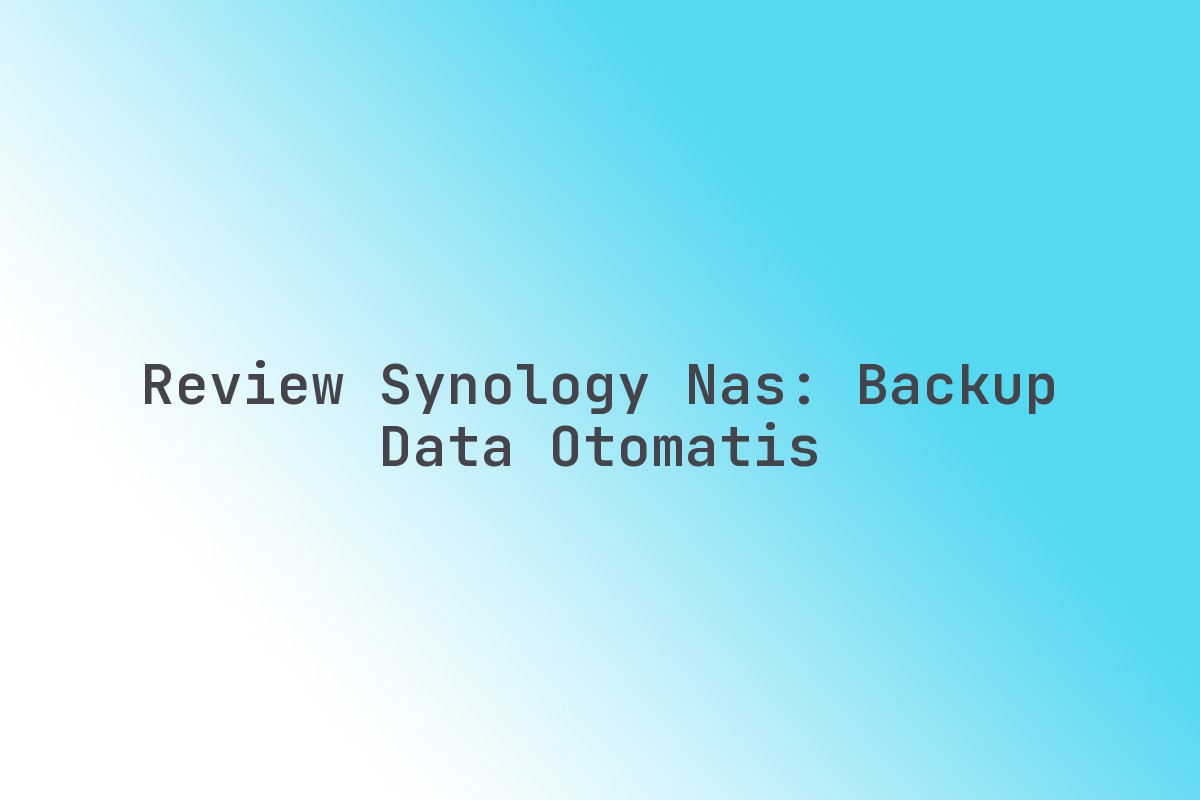Pernahkah Anda membayangkan kehilangan seluruh data berharga Anda? Foto-foto kenangan liburan, dokumen penting pekerjaan, atau koleksi video keluarga yang tak ternilai harganya? Rasanya pasti mengerikan, bukan?
Sayangnya, kejadian kehilangan data bisa menimpa siapa saja, kapan saja. Entah karena hard disk rusak, serangan virus, atau bahkan keteledoran tak sengaja menghapus.
Solusi backup data adalah kunci, tetapi proses backup manual seringkali merepotkan dan mudah terlupakan. Inilah mengapa banyak orang kini beralih mencari solusi otomatis, dan dalam artikel ini, kita akan menyelami dunia Review Synology NAS: Backup Data Otomatis.
Kami akan memandu Anda memahami mengapa Synology NAS menjadi jawaban atas kegelisahan Anda, menjamin data Anda aman dan selalu tersedia.
Apa Itu Synology NAS dan Mengapa Penting untuk Backup Data Otomatis?
Sebelum kita lebih jauh, mari kita samakan persepsi. NAS adalah singkatan dari Network Attached Storage. Bayangkan sebuah komputer mini khusus yang dirancang untuk menyimpan file, namun bisa diakses dari mana saja melalui jaringan Anda.
Synology adalah salah satu merek terkemuka dalam dunia NAS. Mereka dikenal karena perangkat keras yang solid dan, yang paling penting, sistem operasinya yang intuitif bernama DiskStation Manager (DSM).
DSM inilah yang membuat Synology NAS unggul untuk backup data otomatis. Ia menyediakan beragam aplikasi dan fitur yang dirancang khusus untuk melindungi data Anda tanpa perlu campur tangan manual.
Anda bisa mengatur jadwal backup, memilih folder mana yang ingin dilindungi, dan Synology NAS akan mengerjakannya secara otomatis di latar belakang. Ini seperti memiliki asisten pribadi yang tak pernah lupa menjaga semua file penting Anda.
Mengapa Synology NAS Adalah Pilihan Terbaik untuk Backup Otomatis Anda?
Dari sekian banyak pilihan di pasar, Synology NAS seringkali menjadi rekomendasi utama untuk backup data. Ada beberapa alasan kuat di baliknya.
1. Ekosistem Software yang Lengkap dan User-Friendly
Synology tidak hanya menjual hardware, tetapi juga ekosistem software yang matang. DSM sangat mudah digunakan, bahkan bagi pemula sekalipun.
Aplikasi seperti Hyper Backup dan Snapshot Replication terintegrasi sempurna, memungkinkan Anda membuat strategi backup yang komprehensif dengan beberapa klik saja.
Saya sering melihat klien saya yang awalnya awam teknologi, dalam waktu singkat sudah bisa mengelola backup mereka sendiri berkat antarmuka Synology yang intuitif ini.
2. Fleksibilitas Pilihan Backup
Synology NAS menawarkan berbagai metode backup yang bisa disesuaikan dengan kebutuhan Anda.
-
Backup Lokal ke Disk Eksternal: Anda bisa mencolokkan hard disk eksternal ke NAS, lalu membuat jadwal backup otomatis dari NAS ke disk tersebut.
-
Backup ke Cloud: Synology mendukung banyak layanan cloud populer seperti Google Drive, OneDrive, Amazon S3, hingga Synology C2 Cloud.
-
Backup NAS ke NAS Lain: Untuk keamanan ekstra, Anda bisa mengatur satu Synology NAS untuk mem-backup datanya ke Synology NAS lain di lokasi berbeda.
Ini memberikan Anda fleksibilitas untuk menerapkan strategi backup 3-2-1 yang direkomendasikan para ahli: 3 salinan data, di 2 jenis media berbeda, dan 1 salinan di luar lokasi.
3. Keamanan Data Tingkat Lanjut
Fitur keamanan di Synology NAS tidak main-main. Anda bisa mengaktifkan enkripsi untuk volume data, menggunakan otentikasi dua faktor (2FA) untuk akses, dan memantau log aktivitas secara berkala.
Bayangkan Anda memiliki brankas digital yang tidak hanya menyimpan data, tetapi juga melindunginya dari akses tidak sah.
Fitur Backup Otomatis Unggulan Synology NAS yang Wajib Anda Tahu
Inilah yang membuat Review Synology NAS: Backup Data Otomatis benar-benar menonjol: kumpulan fitur canggih yang dirancang untuk menjaga data Anda.
1. Hyper Backup: Solusi Backup Serbaguna Anda
Hyper Backup adalah “senjata utama” Synology untuk backup data. Aplikasi ini memungkinkan Anda melakukan backup data dari NAS ke berbagai tujuan.
-
Backup Incremental dengan Deduplikasi: Hyper Backup hanya menyimpan perubahan data, bukan seluruh file setiap kali backup. Ini menghemat ruang penyimpanan.
-
Versi Backup: Anda bisa mengatur berapa banyak versi backup yang ingin disimpan. Jika Anda tidak sengaja mengedit atau menghapus file, Anda bisa kembali ke versi sebelumnya dengan mudah.
-
Enkripsi Data: Data Anda bisa dienkripsi saat transit dan saat disimpan di tujuan backup, menjaga privasi dan keamanannya.
Sebagai contoh, saya pernah membantu seorang desainer grafis yang komputernya rusak total. Berkat Hyper Backup yang sudah diatur otomatis ke Synology NAS-nya, ia bisa memulihkan semua proyeknya dari hari sebelumnya hanya dalam hitungan jam.
2. Snapshot Replication: Pertahanan Cepat dari Ransomware
Snapshot Replication adalah fitur yang sangat powerful, terutama untuk melindungi dari serangan ransomware. Snapshot adalah “foto” instan dari volume data Anda pada waktu tertentu.
-
Pemulihan Instan: Jika data Anda terenkripsi oleh ransomware, Anda bisa mengembalikan seluruh volume ke keadaan sebelum serangan hanya dalam hitungan menit.
-
Tidak Memakan Ruang Besar: Snapshot tidak menduplikasi data, melainkan hanya merekam perubahan, sehingga sangat efisien dalam penggunaan ruang.
-
Jadwal Otomatis: Anda bisa mengatur jadwal snapshot secara otomatis, bahkan setiap 5 menit sekali, tanpa mengganggu kinerja NAS.
Ini adalah fitur vital yang seringkali terabaikan, padahal dampaknya sangat besar. Saya selalu merekomendasikan klien yang memiliki data sensitif untuk mengaktifkan Snapshot Replication.
3. Cloud Sync: Sinkronisasi Data Dua Arah
Bukan hanya backup satu arah, Cloud Sync memungkinkan Anda menyinkronkan folder tertentu di NAS Anda dengan berbagai layanan cloud.
-
Akses Fleksibel: File yang ada di NAS juga akan tersedia di cloud, dan sebaliknya. Ini memudahkan Anda mengakses data dari mana saja melalui berbagai perangkat.
-
Salinan Data Tambahan: Cloud Sync juga berfungsi sebagai lapisan backup tambahan, memastikan data Anda tersebar di lebih dari satu lokasi.
Bagi mereka yang sering bekerja di luar kantor atau membutuhkan akses data dari perangkat mobile, Cloud Sync adalah penyelamat yang praktis.
Bagaimana Mengatur Backup Otomatis di Synology NAS: Langkah Demi Langkah Sederhana
Meskipun terlihat canggih, proses pengaturan backup otomatis di Synology NAS sebenarnya sangat mudah. Ini adalah gambaran singkatnya:
1. Instal Aplikasi Hyper Backup
Dari desktop DSM, buka Package Center dan cari “Hyper Backup”. Klik “Install”. Ini adalah fondasi utama Anda.
2. Buat Tugas Backup Baru
Buka Hyper Backup, lalu klik tombol “+ Create” dan pilih “Data backup task”. Anda akan dipandu oleh wizard.
3. Pilih Tujuan Backup
Anda akan diminta memilih ke mana data akan dibackup (misalnya, ke disk eksternal USB, NAS lain, atau layanan cloud seperti Google Drive).
4. Pilih Data yang Akan Dibackup
Tentukan folder atau aplikasi mana yang ingin Anda lindungi. Pastikan Anda tidak melewatkan folder penting seperti “home” atau folder proyek Anda.
5. Atur Jadwal dan Versi
Di bagian ini, Anda bisa mengatur kapan backup akan berjalan (misalnya, setiap malam pukul 2 dini hari) dan berapa banyak versi file yang ingin disimpan. Aktifkan juga enkripsi untuk keamanan maksimal.
Setelah ini, Synology NAS akan mengambil alih sisanya. Anda bisa tidur nyenyak mengetahui data Anda terus dilindungi.
Skenario Nyata: Synology NAS Menyelamatkan Data Berharga Anda
Seorang teman saya, seorang fotografer, pernah mengalami kejadian buruk. Hard disk eksternalnya, yang berisi semua foto kliennya selama setahun, tiba-tiba gagal berfungsi. Ia panik luar biasa.
Untungnya, beberapa bulan sebelumnya saya menyarankannya untuk berinvestasi pada Synology NAS DS220+. Ia mengatur backup otomatis foto-fotonya dari komputernya ke NAS setiap malam.
Ketika hard disk eksternalnya rusak, semua foto masih tersimpan aman di Synology NAS-nya. Dalam waktu kurang dari satu jam, ia bisa memulihkan semua file ke hard disk baru.
Kisah ini bukan fiksi. Ini adalah salah satu dari banyak contoh bagaimana Synology NAS, dengan fitur backup otomatisnya, benar-benar menjadi penyelamat di saat-saat kritis.
Tips Praktis Menerapkan Review Synology NAS: Backup Data Otomatis
Agar pengalaman Anda dengan Synology NAS semakin optimal dan data Anda benar-benar aman, berikut beberapa tips praktis dari saya:
-
Pilih Model yang Tepat: Sesuaikan model NAS dengan kebutuhan Anda. Untuk rumah, seri J atau Value (misalnya DS220j, DS223) sudah cukup. Untuk usaha kecil, seri Plus (misalnya DS224+, DS723+) menawarkan performa dan fitur lebih.
-
Gunakan Konfigurasi RAID: RAID (Redundant Array of Independent Disks) akan melindungi Anda jika salah satu hard disk di NAS Anda rusak. SHDD (Synology Hybrid RAID) sangat direkomendasikan untuk pengguna rumahan karena kemudahannya.
-
Uji Pemulihan Secara Berkala: Jangan hanya backup! Sesekali, coba lakukan pemulihan file kecil dari backup Anda untuk memastikan prosesnya berfungsi dengan baik dan Anda tahu caranya.
-
Perbarui DSM dan Aplikasi: Selalu pastikan sistem operasi (DSM) dan aplikasi Anda selalu up-to-date untuk mendapatkan fitur terbaru dan perbaikan keamanan.
-
Amankan Jaringan Anda: Pastikan router dan jaringan rumah Anda aman. Gunakan kata sandi yang kuat dan aktifkan firewall pada NAS Anda.
-
Monitor Kesehatan Hard Disk: Synology memiliki fitur S.M.A.R.T. untuk memantau kesehatan hard disk. Aktifkan notifikasi email agar Anda tahu jika ada hard disk yang menunjukkan tanda-tanda kerusakan.
FAQ Seputar Review Synology NAS: Backup Data Otomatis
Berikut adalah beberapa pertanyaan umum yang sering diajukan seputar Synology NAS dan backup otomatis:
Q: Apakah Synology NAS mahal?
A: Investasi awal mungkin terlihat signifikan, namun jika dibandingkan dengan biaya kehilangan data atau langganan cloud jangka panjang, Synology NAS seringkali lebih ekonomis dan memberikan kontrol penuh atas data Anda. Ada pilihan model yang terjangkau untuk pengguna rumahan.
Q: Seberapa sering saya harus melakukan backup otomatis?
A: Tergantung seberapa sering data Anda berubah dan seberapa penting data tersebut. Untuk data personal yang berubah setiap hari, backup harian adalah ideal. Untuk data bisnis, bahkan bisa diatur setiap beberapa jam atau menggunakan snapshot setiap 5-15 menit.
Q: Bisakah saya mengakses file di Synology NAS dari luar rumah?
A: Ya, tentu saja! Dengan fitur QuickConnect atau pengaturan DDNS, Anda bisa mengakses file di Synology NAS Anda dari mana saja di dunia melalui internet, seperti memiliki cloud pribadi.
Q: Bagaimana jika listrik padam saat backup berlangsung?
A: Synology NAS dirancang untuk menangani kondisi ini. Jika terjadi pemadaman, proses backup akan dilanjutkan secara otomatis setelah listrik kembali menyala. Untuk perlindungan ekstra, Anda bisa menggunakan UPS (Uninterruptible Power Supply) yang kompatibel.
Q: Apakah data saya aman dari virus atau ransomware di NAS?
A: Synology NAS memiliki perlindungan berlapis. Fitur seperti Snapshot Replication sangat efektif melindungi dari ransomware, karena Anda bisa mengembalikan data ke kondisi sebelum serangan. Selalu jaga DSM dan aplikasi tetap update, dan hindari mengunduh file mencurigakan.
Kesimpulan
Dalam dunia digital yang serba cepat ini, memiliki strategi backup data yang solid bukanlah lagi pilihan, melainkan keharusan. Dan setelah mendalami Review Synology NAS: Backup Data Otomatis, jelas terlihat bahwa Synology NAS menawarkan solusi yang sangat kuat, fleksibel, dan user-friendly.
Dengan fitur-fitur canggih seperti Hyper Backup, Snapshot Replication, dan Cloud Sync, data berharga Anda tidak hanya aman, tetapi juga mudah diakses dan dipulihkan. Anda mendapatkan kendali penuh atas privasi dan keamanan data Anda, sesuatu yang seringkali tidak didapatkan dari solusi cloud murni.
Jadi, jangan biarkan diri Anda dihantui rasa takut kehilangan data. Ini saatnya untuk mengambil tindakan. Investasikan pada Synology NAS dan nikmati ketenangan pikiran yang datang dari mengetahui bahwa semua memori dan dokumen penting Anda terlindungi secara otomatis, kapan pun dan di mana pun. Mulailah perjalanan Anda menuju keamanan data yang lebih baik hari ini!